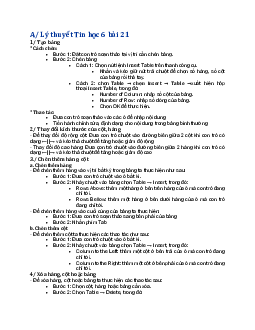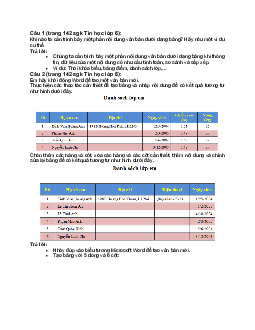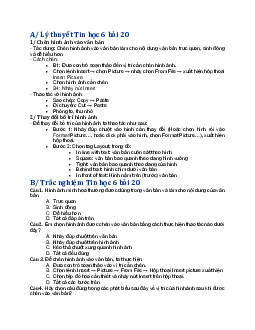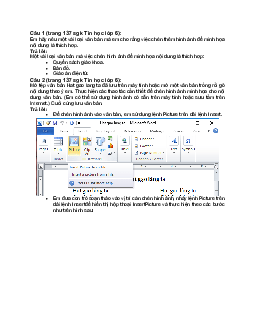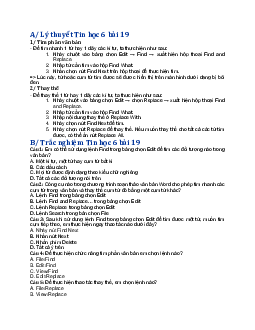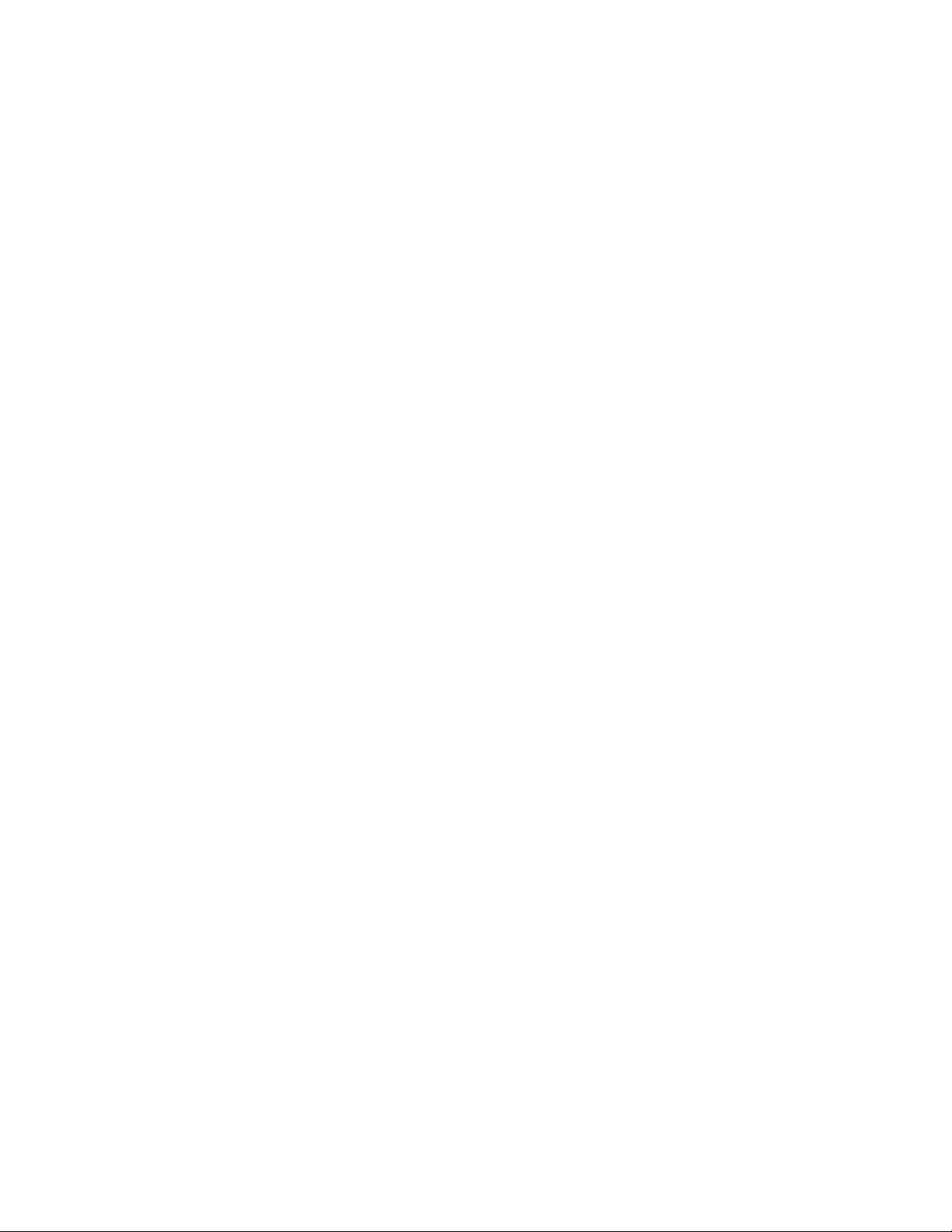
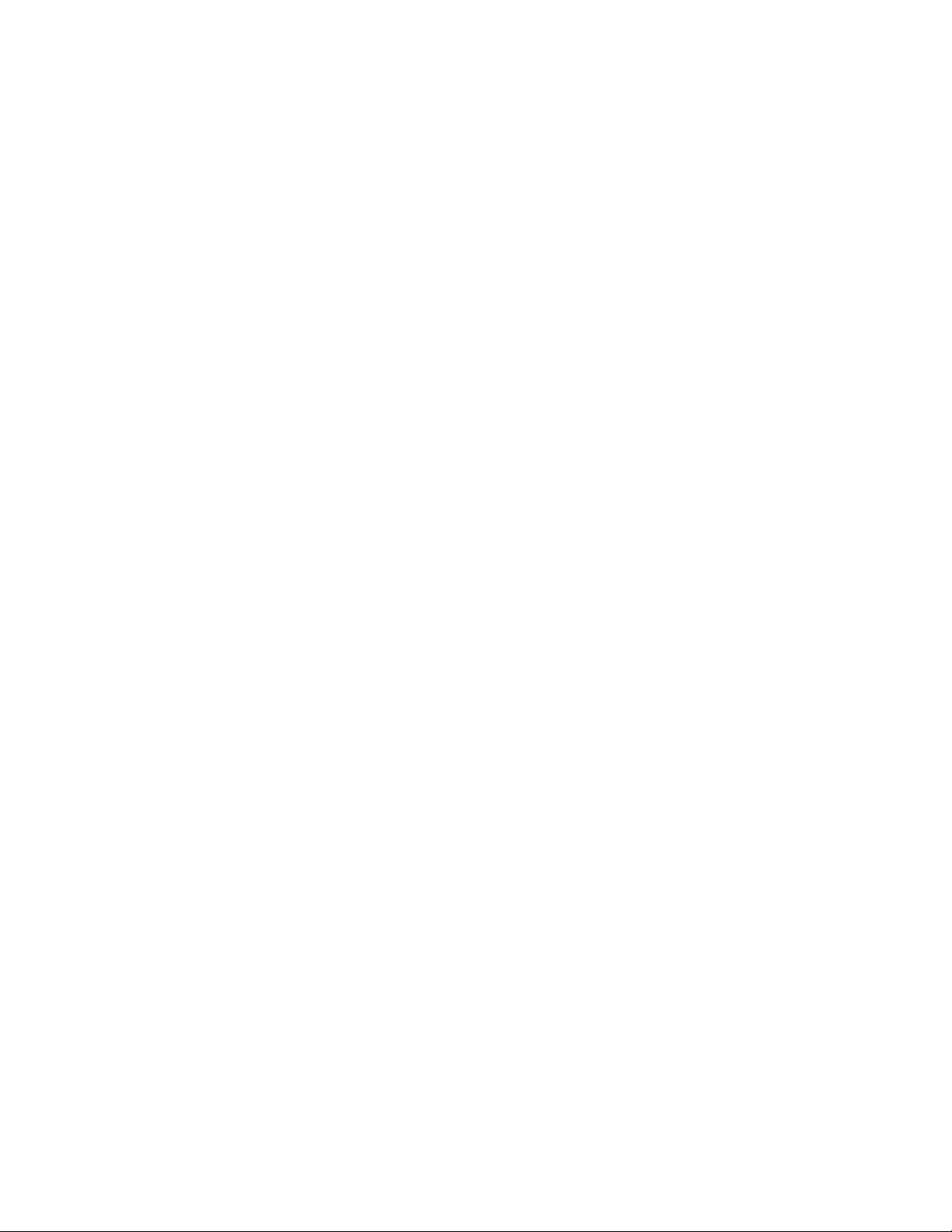
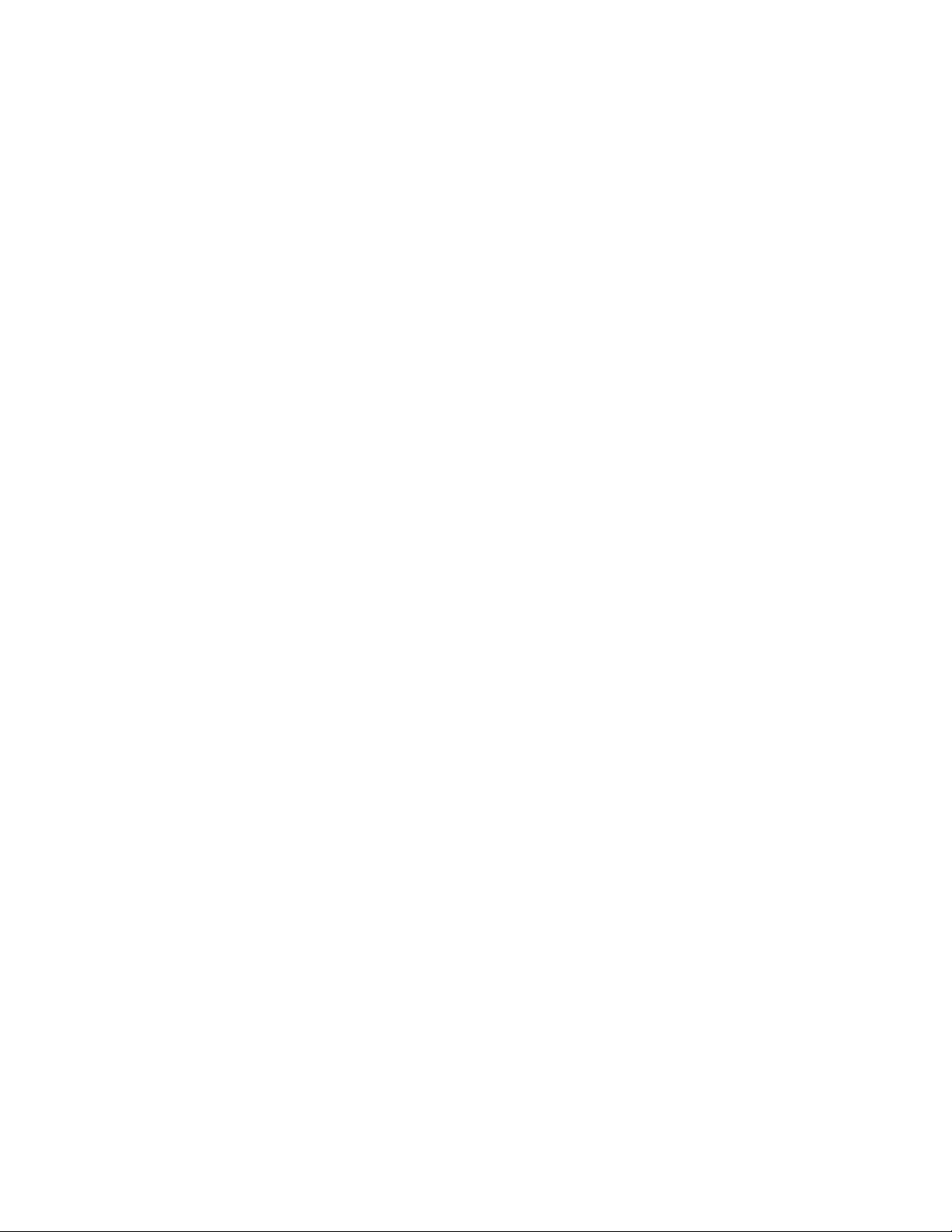
Preview text:
A/ Lý thuyết Tin học 6 bài 17
1/ Định dạng đoạn văn bản
- Định dạng đoạn văn bản là làm thay đổi các tính chất sau đây của đoạn văn bản: • Kiểu căn lề
• Vị trí của cả đoạn văn so với toàn trang văn bản.
• Khoảng cách lề của dòng đầu tiên.
• Khoảng cách đến đoạn văn trên hoặc dưới.
• Khoảng cách giữa các dòng trong đoạn văn.
2/ Sử dụng các nút lệnh để định dạng đoạn văn
- Để định dạng đoạn văn bản, ta thực hiện như sau:
1. Chọn đoạn văn bản cần định dạng.
2. Sử dụng các nút lệnh trên thanh công cụ định dạng, trong đó: • Căn lề:
• Căn thẳng lề trái: Nhấn nút Align Left hoặc tổ hợp phím CTRL + L.
• Căn thẳng lề phải: Nhấn nút Align Right hoặc tổ hợp phím CTRL + R.
• Căn giữa: Nhấn nút Center hoặc tổ hợp phím CTRL + E.
• Căn thẳng 2 lề: Nhấn nút Justify hoặc tổ hợp phím CTRL + J.
• Thay đổi lề cả đoạn:
• Tăng mức thụt lề trái: Nháy chọn nút lệnh hoặc tổ hợp phím CTRL + M.
• Giảm mức thụt lề trái: Nháy chọn nút lệnh hoặc tổ hợp phím CTRL + SHIFT + M.
• Khoảng cách dòng trong đoạn văn:
• Để chọn các tỉ lệ khoảng cách thích hợp: Nháy chuột vào mũi tên
bên phải của nút lệnh Line Spacing
3/ Sử dụng hộp thoại Paragraph
- Để định dạng đoạn văn bản, ta thực hiện như sau:
1. Chọn đoạn văn bản cần định dạng.
2. Chọn Format → Paragraph và cài đặt các tùy chọn để định dạng. Trong đó:
• Alignment: Chọn kiểu căn lề:
• Left: Căn thẳng lề trái.
• Right: Căn thẳng lề phải. • Center: Căn giữa.
• Justify: Căn thẳng hai lề.
• Indentation: Cài đặt lề
• Left: Khoảng cách đến lề trái.
• Right: Khoảng cách đến lề phải.
• Special: Chọn kiểu thụt lề.
• First line: thụt lề dòng đầu tiên.
• Hanging: thụt lề các dòng trong đoạn trừ dòng đầu tiên.
• Spacing: Cài đặt khoảng cách
• Before: Khoảng cách từ dòng đầu tiên của đoạn đến dòng
cuối cùng của đoạn phía trước.
• After: Khoảng cách từ dòng cuối cùng của đoạn đến dòng
đầu tiên của đoạn phía sau.
• Line spacing: Khoảng cách giữa các dòng trong đoạn:
• Multiple: khoảng cách nhiều dòng
• Exactly: khoảng cách chính xác
• At least: khoảng cách ít nhất
• Double (Ctrl+2): khoảng cách dòng đôi
• 5 line (Ctrl+5): khoảng cách 1.5 dòng
• Single (Ctrl+1): khoảng cách dòng đơn
B/ Trắc nghiệm Tin học 6 bài 17
Câu 1. Nút Align Left trong văn bản soạn thảo (Word) có tác dụng gì? A. Căn thẳng lề phải B. Căn thẳng lề trái C. Căn giữa D. Căn thẳng 2 lề
Câu 2. Để căn thẳng lề trái ngoài nhấn nút Align Left thì em nhấn tổ hợp phím nào? A. Ctrl+R B. Ctrl+L C. Ctrl+E D. Ctrl+J
Câu 3. Nút Align Right trong văn bản soạn thảo (Word) có tác dụng gì? A. Căn thẳng lề phải B. Căn thẳng lề trái C. Căn giữa D. Căn thẳng 2 lề
Câu 4. Để căn thẳng lề trái phải nhấn nút Align Right trong văn bản soạn thảo (Word) thì
em nhấn tổ hợp phím nào? A. Ctrl+R B. Ctrl+L C. Ctrl+E D. Ctrl+J
Câu 5. Nút Center trong văn bản soạn thảo (Word) có tác dụng gì? A. Căn thẳng lề phải B. Căn thẳng lề trái C. Căn giữa D. Căn thẳng 2 lề
Câu 6. Để căn lề giữa ngoài nhấn nút Center trong văn bản soạn thảo (Word) thì em nhấn tổ hợp phím nào? A. Ctrl+R B. Ctrl+L C. Ctrl+E D. Ctrl+J
Câu 7. Để căn thẳng 2 lề em nhấn tổ hợp phím nào? A. Ctrl+M B. Ctrl+E C. Ctrl+J D. Ctrl+L
Câu 8. Định dạng đoạn văn bản là định dạng
A. Kiểu căn lề, vị trí lề của cả đoạnvăn bản so với toàn trang
B. Khoảng cách lề của dòng đầu tiên, khoảng cách đến đoạn văn trên hoặc dưới
C. Khoảng cách giữa các dòng trong đoạn văn D. Tất cả đáp án trên
Câu 9. Thay đổi lề của trang văn bản là thao tác A. Định dạng văn bản B. Lưu tệp văn bản C. Trình bày trang D. Đáp án khác